6 бесплатных и платных альтернатив Windows Mail в 2022 году
Почти у каждого есть адрес электронной почты. Вы можете предпочесть отправлять и получать почту с помощью компьютерной программы, а не заходить на веб-сайт в браузере. Почта Windows это приложение, с которого начинают работать многие пользователи ПК. Хотя это просто, это все, что нужно большинству обычных пользователей.
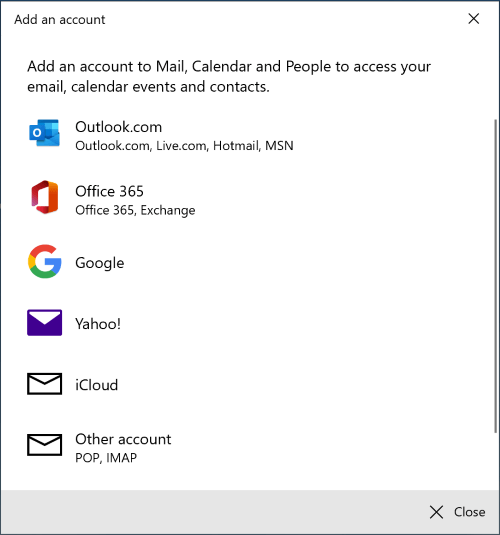
Но не все являются «случайными» пользователями электронной почты. Некоторые из нас получают десятки сообщений в день и управляют растущим архивом из тысяч. Это похоже на тебя? Большинство встроенных почтовых инструментов не справляются с сортировкой такого объема.
В этой статье мы познакомим вас с несколькими альтернативами Windows Mail. Они предлагают совершенно разные подходы к решению проблемы с электронной почтой, и один из них может быть идеальным для вас.
Содержание
Почта Windows: краткий обзор
Начнем с Windows Mail. Что он может делать хорошо, а где падает?
Каковы сильные стороны Windows Mail?
Простота настройки
В наши дни большинство почтовых клиентов упрощают процесс первоначальной настройки, и Windows Mail не является исключением. При первом открытии приложения вас попросят добавить учетную запись. Вы можете выбрать из списка популярных провайдеров электронной почты, а затем войти в систему, используя свой адрес электронной почты и пароль. Последний шаг — ввести свое имя. Все остальные настройки определяются автоматически.
Цена
Цена — второе преимущество Mail. Это бесплатно и предустановлено в Windows 10.
Каковы недостатки Windows Mail?
Организация и менеджмент
Легко запутаться в электронной почте. Каждый день приходят десятки и более сообщений, и нам также приходится иметь дело с десятками тысяч архивных сообщений. Почта предлагает меньше функций управления электронной почтой, чем другие приложения.
Папки позволяют структурировать архив, а флажки позволяют отмечать важные сообщения или сообщения, над которыми вам необходимо принять меры. Теги не поддерживаются; ни правила электронной почты, которые автоматически действуют на электронные письма в зависимости от определенных вами критериев.
Вы можете искать электронные письма, содержащие определенное слово или фразу. Более сложные поиски также доступны путем добавления условий поиска. Несколько примеров: «отправлено: сегодня(Основной ключ) и Тема:Майкрософт». Однако вы не можете сохранить результаты поиска для использования в будущем.
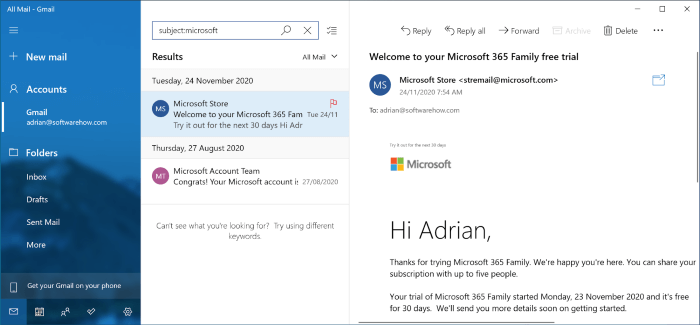
Безопасность и конфиденциальность
Почта будет автоматически проверять входящую почту на наличие нежелательных сообщений и перемещать их в отдельную папку. Вы также можете вручную сообщить приложению, является ли сообщение спамом.
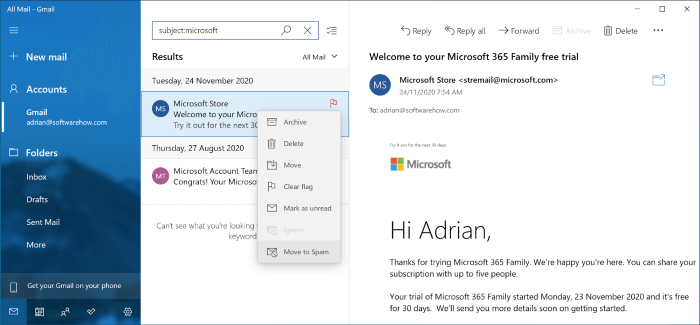
Некоторые почтовые клиенты по умолчанию блокируют удаленные изображения из соображений безопасности, но Mail — нет. Эти изображения могут быть использованы спамерами, чтобы определить, просматривали ли вы сообщение. Это подтверждает, является ли ваш адрес электронной почты реальным, что может привести к еще большему количеству спама. Он также не предлагает шифрование электронной почты, функция, гарантирующая, что только предполагаемый получатель может открыть конфиденциальную электронную почту.
Интеграции
Почта предлагает небольшую интеграцию со сторонними приложениями и службами, что является ключевой функцией других почтовых клиентов. Это доходит до размещения ссылок на календарь Windows, контакты и список дел в нижней части панели навигации.
Многие приложения позволяют отображать данные из сторонних приложений и служб, таких как Evernote, и отправлять электронные письма в выбранный вами календарь или диспетчер задач. Некоторые позволяют добавлять дополнительные функции, включая интеграцию, с помощью подключаемых модулей. Почта ничего из этого не делает.
Лучшие альтернативы Почте Windows
1. Microsoft Outlook
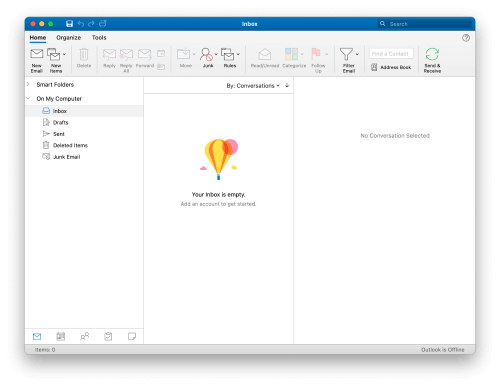
Outlook включает в себя множество функций, которых нет в Mail. Если вы используете Microsoft Office, он уже установлен на вашем компьютере. В противном случае это довольно дорого.
Outlook доступен для Windows, Mac, iOS и Android. Его можно приобрести сразу в Microsoft Store за 139.99 долларов. Он также включен в подписку Microsoft 69 за 365 долларов в год.
Внешний вид Outlook соответствует внешнему виду других приложений Office. Вы заметите панель ленты с кнопками для общих функций. Он предлагает более расширенный поиск, включая сохранение результатов поиска в виде смарт-папок и настраиваемые правила, которые автоматически действуют на ваши электронные письма.
Календари, контакты и задачи включены в приложение, и существует тесная интеграция с другими приложениями Office. Богатая экосистема надстроек позволяет добавлять новые функции и интегрироваться со сторонними приложениями и службами.
Он фильтрует нежелательную почту и блокирует удаленные изображения. Outlook также поддерживает шифрование электронной почты, но только для подписчиков Microsoft 365, использующих версию для Windows.
2. Тандерберд
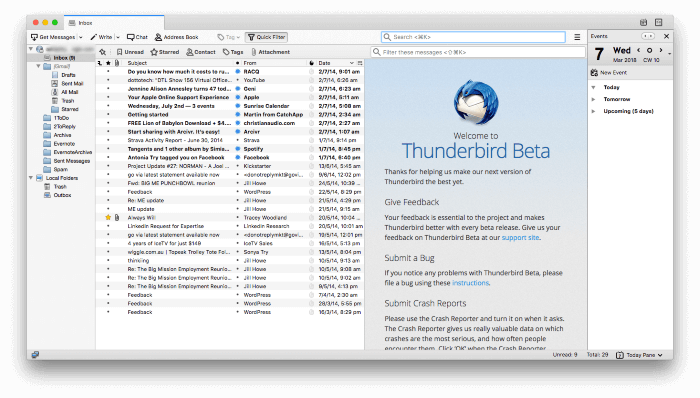
Mozilla Thunderbird это бесплатное приложение, которое полностью соответствует возможностям Outlook. Его интерфейс выглядит устаревшим, что может оттолкнуть некоторых пользователей.
Thunderbird бесплатен и имеет открытый исходный код. Он доступен для Mac, Windows и Linux.
Все, что я сказал выше об Outlook, относится и к Thunderbird. Он предлагает мощные правила автоматизации, расширенный поиск и смарт-папки. Он сканирует спам и блокирует удаленные изображения. Надстройка позволяет шифровать почту. Доступен широкий спектр других надстроек, которые добавляют функции и интегрируются со сторонними сервисами. Это, пожалуй, лучший бесплатный почтовый клиент для Windows.
3. Почтовая птица
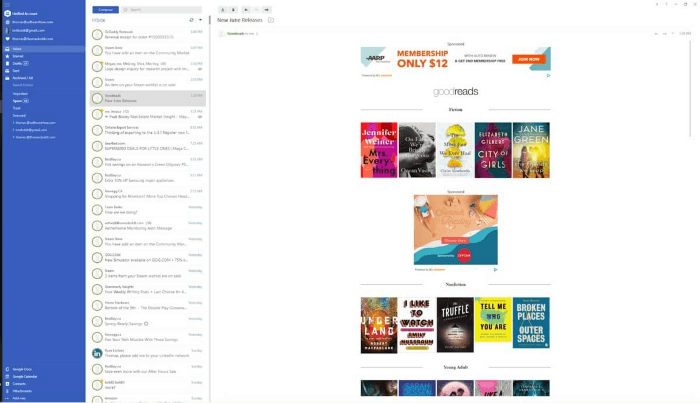
Не всем нужен исчерпывающий список функций. Mailbird предлагает минимальный, привлекательный интерфейс, который прост в использовании. Он выиграл наш Лучший почтовый клиент для Windows округлять. Ознакомьтесь с нашим полным Обзор почтовой птицы чтобы узнать больше.
В настоящее время Mailbird доступен только для Windows. Он доступен за 79 долларов в виде разовой покупки на официальном сайте или годовой подписки за 39 долларов.
Как и в Windows Mail, в Mailbird отсутствуют многие функции, включенные в Outlook и Thunderbird. Тем не менее, это гораздо более полезное приложение, чем почтовый клиент Windows по умолчанию. Mailbird стремится к эффективности, особенно при обработке вашего почтового ящика. Функция «Отложить» скрывает сообщение электронной почты до тех пор, пока вы не будете готовы с ним разобраться, а «Отправить позже» позволяет запланировать отправку исходящей почты. Базовая интеграция доступна для множества сторонних приложений и сервисов.
Но нет правил для автоматической организации вашей электронной почты, и вы не можете выполнять расширенные поисковые запросы.
4. Клиент eM
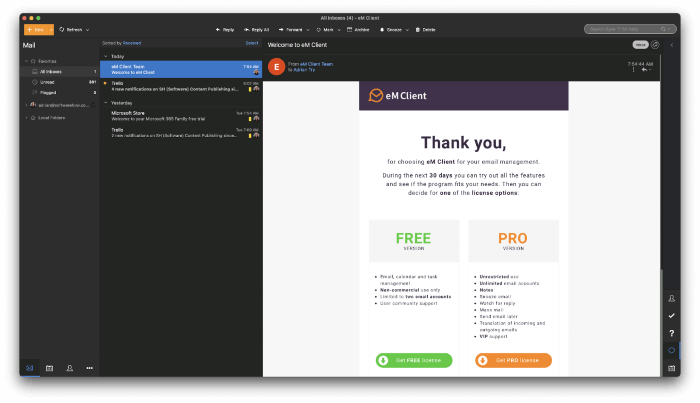
eM Client также предлагает лаконичный интерфейс, но ему удается включить большую часть функций, которые вы найдете в Outlook и Thunderbird. Мы подробно расскажем об этом в нашем полном обзор клиента eM.
eM Client доступен для Windows и Mac. Это стоит 49.95 долларов США (или 119.95 долларов США с пожизненными обновлениями) на официальном сайте.
Как и Mailbird, eM Client предлагает элегантный современный интерфейс и возможность откладывать или планировать электронные письма. Но он идет гораздо дальше, предлагая множество функций более продвинутых почтовых клиентов.
Вы найдете расширенный поиск и папки поиска. Вы можете использовать правила для автоматизации, хотя они более ограничены, чем то, что вы можете достичь с помощью Outlook и Thunderbird. Поддерживается фильтрация спама и шифрование электронной почты. Приложение автоматически блокирует удаленные изображения. eM Client интегрирует в приложение календари, задачи и контакты. Однако вы не можете расширить набор функций приложения с помощью надстроек.
5. Почтовый ящик
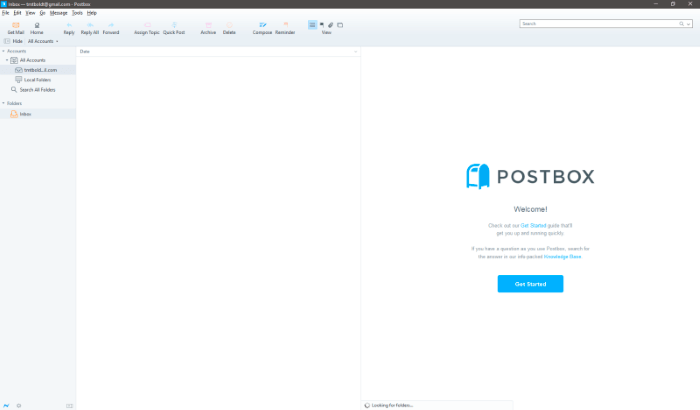
Мы заканчиваем с двумя почтовыми клиентами, которые жертвуют простотой использования в пользу грубой мощности. Первый из них почтовый ящик.
Почтовый ящик доступен для Windows и Mac. Вы можете подписаться за 29 долларов в год или приобрести его напрямую на официальном сайте за 59 долларов.
Почтовый ящик легко настраивается. Вы можете открыть несколько писем одновременно в его интерфейсе с вкладками. Уникальная панель быстрого доступа позволяет быстро работать с электронным письмом одним щелчком мыши. Вы можете добавить экспериментальные функции через Postbox Labs.
Это позволяет вам быстро получить доступ к самым важным папкам, сделав их избранными. Вы также можете получить преимущество в исходящих электронных письмах, используя шаблоны. Функция расширенного поиска Postbox включает файлы и изображения. Также поддерживается шифрование.
6. Летучая мышь!
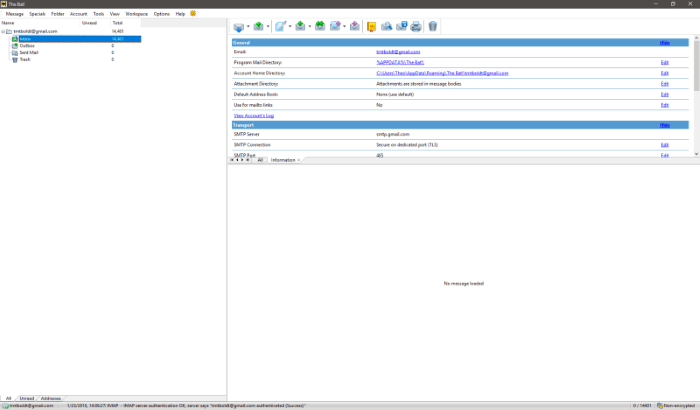
Летучая мышь! — это мощный, ориентированный на безопасность почтовый клиент, который требует обучения. Он уделяет особое внимание шифрованию и поддерживает протоколы PGP, GnuPG и S/MIME.
Летучая мышь! доступен только для Windows и может быть приобретен на официальном сайте. Летучая мышь! В настоящее время Home стоит 28.77 евро, а The Bat! Профессиональная стоит 35.97 евро.
Если вы заботитесь о безопасности или считаете себя гиком или опытным пользователем, это может показаться вам привлекательным. Помимо шифрования, The Bat! включает в себя сложную систему фильтрации, подписки на RSS-каналы, безопасную обработку вложенных файлов и шаблоны.
Одним из примеров причудливой настраиваемости The Bat является MailTicker. Эта настраиваемая функция запускается на вашем рабочем столе, чтобы уведомлять вас о входящих электронных письмах, которые вас особенно интересуют. Она напоминает бегущую строку фондовой биржи и отображает только те электронные письма, которые точно соответствуют заданным вами критериям.
Заключение
Mail — это почтовый клиент по умолчанию для Windows. Он бесплатный, предустановлен почти на всех компьютерах и включает в себя функции, которые нужны большинству людей. Но этого недостаточно, чтобы удовлетворить всех.
Если вы используете Microsoft Office, у вас также будет Outlook на твоем компьютере. Он тесно интегрирован с другими приложениями Office и намного мощнее, чем Windows Mail. Аналогичная бесплатная альтернатива Mozilla Thunderbird. Оба предлагают типы функций, которые необходимы при работе с электронной почтой в офисной среде.
Некоторых пользователей больше заботит внешний вид приложения, чем список его функций. Mailbird стильный, минималистичный и использует умный интерфейс, чтобы сделать обработку вашего почтового ящика более эффективной. Так же eM Client, хотя это приложение также включает в себя большинство функций Outlook и Thunderbird.
Другие пользователи не возражают против более крутой кривой обучения. На самом деле они считают это разумным вложением средств в освоение более мощного инструмента. Если это ты, взгляни на почтовый ящик и Летучая мышь!
Какой вы тип пользователя? Какая программа электронной почты лучше всего соответствует вашим потребностям и рабочему процессу? Если вам все еще нужна помощь в принятии решения, вы можете найти нашу Лучший почтовый клиент для Windows обзор полезен.
последние статьи